我们知道现在的电脑都是双显卡配置,在玩游戏的时候我们可以设置显卡切换,使电脑的流畅度更高,但是最近有的人发现自己电脑的配置可交换显卡的选项找不到了,这是怎么回事呢?今天小编就来分享一下电脑配置可交换显卡打不开的解决办法!
电脑配置可交换显卡打不开的解决办法如下:
第1步、配置可交换显示卡打不开,可以包含两种情况。
1、找不到“配置可交换显示卡”选项。
2、点击“配置可交换显示卡”选项没反应。如图所示:
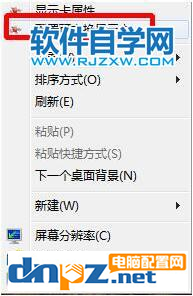
第2步、如果是第一种情况(找不到“配置可交换显示卡”选项)的话,请参照下面的链接进行操作,这里小编就不赘述了。如果是第二种情况,请继续往下看。如图所示:
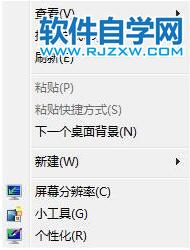
第3步、而第二种情况是因为缺少了显卡催化剂(CCC)。如图所示:
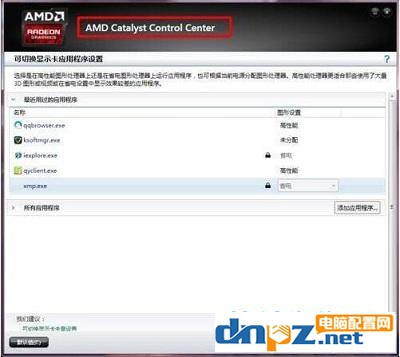
第4步、我们需要下载显卡催化剂,建议去官网下载(更加适合我们的显卡)。如图所示:
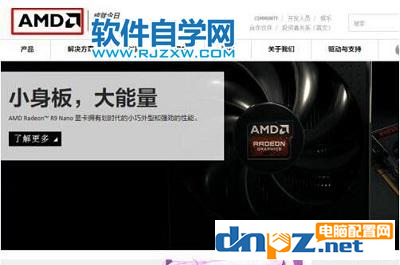
第5步、我们鼠标指到“驱动与支持”,选择自己的系统版本,这里我选择”Windows 7 32位“,点击进入。如图所示:
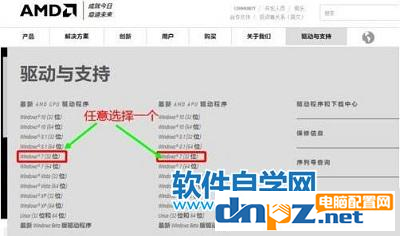
第6步、核对版本号,无误后点击”下载“即可。如图所示:
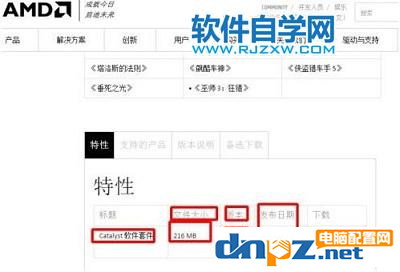
第7步、下载完成后解压、安装即可,如果您不会安装。安装完成后,点击鼠标右键,点击“配置可交换显示卡”,等待10秒左右即可进入。进入后即可对某一程序使用的显卡进行调节。如果找不到程序的话,点击右侧的“添加程序”进行手动添加即可。(高性能代表独立显卡,省电代表集成显卡)如图所示:
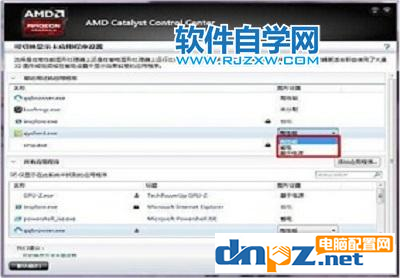
总结:电脑出现配置可交换显卡选项找不到的原因主要有两个,大家根据自己电脑的问题按照以上方法进行操作就可以了!
电脑配置可交换显卡打不开的解决办法如下:
第1步、配置可交换显示卡打不开,可以包含两种情况。
1、找不到“配置可交换显示卡”选项。
2、点击“配置可交换显示卡”选项没反应。如图所示:
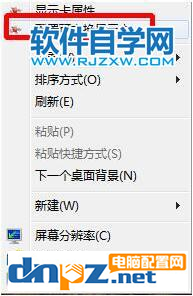
第2步、如果是第一种情况(找不到“配置可交换显示卡”选项)的话,请参照下面的链接进行操作,这里小编就不赘述了。如果是第二种情况,请继续往下看。如图所示:
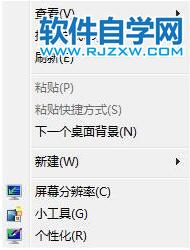
第3步、而第二种情况是因为缺少了显卡催化剂(CCC)。如图所示:
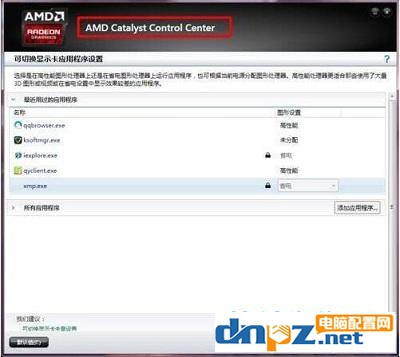
第4步、我们需要下载显卡催化剂,建议去官网下载(更加适合我们的显卡)。如图所示:
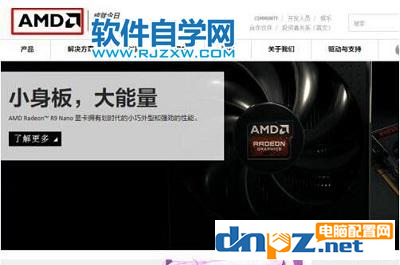
第5步、我们鼠标指到“驱动与支持”,选择自己的系统版本,这里我选择”Windows 7 32位“,点击进入。如图所示:
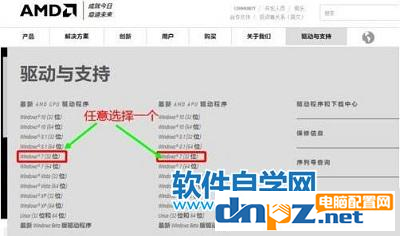
第6步、核对版本号,无误后点击”下载“即可。如图所示:
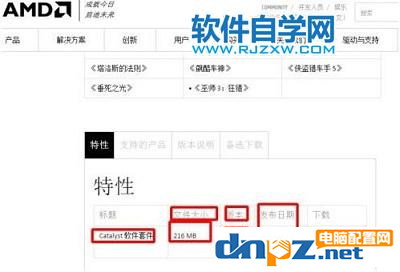
第7步、下载完成后解压、安装即可,如果您不会安装。安装完成后,点击鼠标右键,点击“配置可交换显示卡”,等待10秒左右即可进入。进入后即可对某一程序使用的显卡进行调节。如果找不到程序的话,点击右侧的“添加程序”进行手动添加即可。(高性能代表独立显卡,省电代表集成显卡)如图所示:
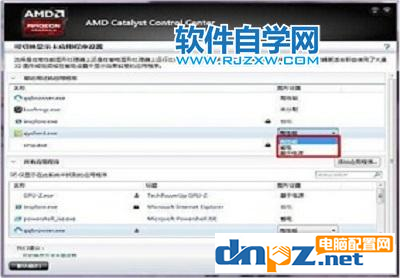
总结:电脑出现配置可交换显卡选项找不到的原因主要有两个,大家根据自己电脑的问题按照以上方法进行操作就可以了!
- 电脑灰电平衡真的存在吗?电脑清理灰尘后开不了机到底是什么原因?
- 如何修复主板上的红灯错误?电脑主板亮红灯是怎么回事?
- win7电脑锁屏后电脑连接不到网络(电脑黑屏打开后无法连接网络)
- 电脑共享打印机拒绝访问的解决方法 组策略一个设置就搞定
- 电脑为什么会发出噪音?电脑主机产生噪音的配件有哪些?
- 电脑自动安装乱七八糟的软件是什么问题?如何解决?
- 电脑主机里边滋滋响(啸叫)是什么回事?
- 电脑显卡、电源、主板啸叫问题如何解决?
- windows11安装不了 提示这台电脑无法运行windows11
- 电脑可以用无线鼠标不能用无线键盘是怎么回事?
- win7电脑的亮度调节找不见了如何解决?
- 电脑如果黑屏按哪个键可以重启?

















